Windows下cmd通过Telnet连接linux
一在window系统中进入linux系统终端界面(客户端连接服务
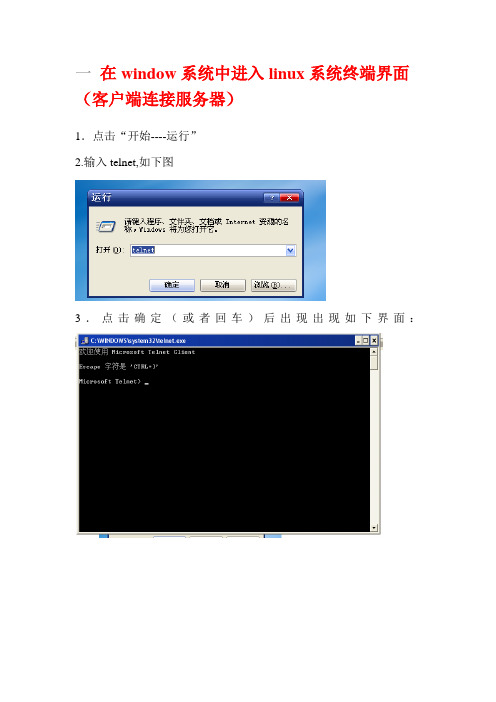
一在window系统中进入linux系统终端界面(客户端连接服务器)1.点击“开始----运行”2.输入telnet,如下图3.点击确定(或者回车)后出现出现如下界面:4.输入“open 172.23.196.126”(172.23.196.126为206机房的linux 服务器的IP地址)出现如下界面5.在login后面输入自己的用户名和密码(用户名为ly 后面跟学号;密码均为123456),就进入linux系统命令界面:下面就可以操作练习Linux命令了二Linux系统常用命令清单:ls [选项] [目录或是文件](常用ls –l) /文件目录列表mkdir [选项] dir-name /创建一个目录(类似MSDOS下的md命令)rmdir [选项] dir-name /删除空目录cd [directory] /进入(改变)工作目录cp [选项] 源文件或目录目标文件或目录 /拷贝文件或目录mv [选项] 源文件或目录目标文件或目录 /文件或目录改名或将文件由一个目录移入另一个目录中rm [选项] 文件 /删除一个目录中的一个或多个文件或目录pwd 命令 /显示用户当前所处目录的完整路径。
三Linux系统常用命令说明:(一)、Linux文件的复制、删除和移动命令1、cp命令功能:该命令的功能是将给出的文件或目录拷贝到另一文件或目录中,同MSDOS下的copy命令一样,功能十分强大。
语法: cp [选项] 源文件或目录目标文件或目录说明:该命令把指定的源文件复制到目标文件或把多个源文件复制到目标目录中。
该命令的各选项含义如下:- i ,在覆盖目标文件之前将给出提示要求用户确认。
回答y时目标文件将被覆盖,是交互式拷贝。
2、mv命令功能:用户可以使用mv命令来为文件或目录改名或将文件由一个目录移入另一个目录中。
该命令如同MSDOS下的ren和move的组合。
语法:mv [选项] 源文件或目录目标文件或目录说明:视mv命令中第二个参数类型的不同(是目标文件还是目标目录),mv命令将文件重命名或将其移至一个新的目录中。
linux命令的telnet用法

linux命令的telnet用法
Telnet是一种远程登录协议,可以通过这种协议连接到其他计算机上。
在Linux命令中,Telnet有着广泛的用途,例如远程登录服务器、测试网络连接、调试网络等等。
下面介绍一些常用的telnet 命令用法。
1. 连接远程服务器
telnet命令可以帮助我们连接到远程的服务器,比如:
telnet <ip地址>
其中,ip地址是远程服务器的IP地址。
使用上述命令,可以在本地计算机上与远程服务器建立连接。
2. 指定端口号
如果要连接到远程服务器的特定端口,可以使用以下命令:
telnet <ip地址> <端口号>
其中,端口号是远程服务器上的端口号。
使用上述命令,可以在本地计算机上与远程服务器的特定端口建立连接。
3. 发送命令
一旦连接到远程服务器,就可以向其发送命令。
例如:
ls -l
使用该命令将在远程服务器上执行ls -l命令。
4. 退出
要从远程服务器退出,可以使用以下命令:
exit
或者按下CTRL + ]键,再输入quit。
以上就是Linux命令中telnet用法的介绍。
需要注意的是,在进行远程登录时,要注意网络安全问题,尽量避免使用不可信任的网络。
远程登录linux的几种方式

远程连接linux服务器的方式:以显示的类型来分类,可以分为文字接口和图形接口两种。
文字登入包括Telnet和SSH两种方式;图形接口包括Xdmcp和VNC。
一、Telnet方式登入linux的方法:1、在linux下安装Telnet服务器;2、启动Telnet服务器:方式如下:1. 将xinetd里面关于telnet的项目开启,然后2. 重新启动一次xinetd3、开启telnet的项目有两个方式:1). 使用ntsysv或chkconfig:Red Hat系列(含CentOS)的套件里面的ntsysv。
在Fedora底下可以使用ntsysv出现的窗口之中,将telnet勾选起来,然后按下OK即可。
2). 使用vi修改/etc/xinetd.d/telnet这个档案:那么如果不是Red Hat的Linux系统,基本上,ntsysv也只是修改/etc/xinetd.d这个目录下的数据而已,所以可以手动自己修改他。
设定完开启之后,就是启动,刚刚提到telnet是挂在xinetd底下的,所以只要重新启动xinetd 就能够将/etc/xinetd.d/里头的设定重新读进来,所以刚刚设定启动的telnet自然也就可以被启动。
4、关闭Telnet服务器的方式与开启的步骤是相同的,只是将设定值转变一下就行。
5、以上是server端,在client端的联机方式如下:在Windows的环境底下可以使用telnet的程序联机到Linux的telnet server里面来,可以依序这样做:1). 按下Windows内的『开始』2). 选择『执行』3). 在出现的窗口中输入『telnet your.IP.or.hostname』也可以使用类似netterm这个联机软件来联机。
Telnet方式的问题:Telnet是一个以明码传输的协议,这样如果在Internet上传输很可能被窃取信息,所以使用Telnet联机的时候通常是在局域网内,或对联机IP作出限制,或者加上防火墙。
Linux系统中telnet命令的使用详解

Linux系统中telnet命令的使用详解telnet命令是一个可以实现远程登录的网络命令。
下面由店铺为大家整理了linux系统中telnet命令的使用详解,希望对大家有帮助!Linux系统中telnet命令的使用详解功能说明:远端登入。
语法:telnet [-8acdEfFKLrx][-b<主机alias.html' target='_blank'>别名>][-e<脱离字符>][-k<域名>][-l<用户名称>][-n<记录文件>][-S<服务类型>][-X<认证形态>][主机名称或IP 地址<通信端口>]补充说明:执行telnet指令开启终端机阶段作业,并登入远端主机。
参数:-8 允许使用8位字符资料,包括输入与输出。
-a 尝试自动登入远端系统。
-b<主机别名> 使用别名指定远端主机名称。
-c 不读取用户专属目录里的.telnetrc文件。
-d 启动排错模式。
-e<脱离字符> 设置脱离字符。
-E 滤除脱离字符。
-f 此参数的效果和指定"-F"参数相同。
-F 使用Kerberos V5认证时,加上此参数可把本地主机的认证数据上传到远端主机。
-k<域名> 使用Kerberos认证时,加上此参数让远端主机采用指定的领域名,而非该主机的域名。
-K 不自动登入远端主机。
-l<用户名称> 指定要登入远端主机的用户名称。
-L 允许输出8位字符资料。
-n<记录文件> 指定文件记录相关信息。
-r 使用类似rlogin指令的用户界面。
-S<服务类型> 设置telnet连线所需的IP TOS信息。
-x 假设主机有支持数据加密的功能,就使用它。
-X<认证形态> 关闭指定的认证形态。
linux系统中telnet命令使用实例实例1:远程服务器无法访问命令:telnet 192.168.120.206输出:复制代码代码如下:[root@localhost ~]# telnet 192.168.120.209Trying 192.168.120.209...telnet: connect to address 192.168.120.209: No route to host telnet: Unable to connect to remote host: No route to host [root@localhost ~]#说明:处理这种情况方法:(1)确认ip地址是否正确?(2)确认ip地址对应的主机是否已经开机?(3)如果主机已经启动,确认路由设置是否设置正确?(使用route 命令查看)(4)如果主机已经启动,确认主机上是否开启了telnet服务?(使用netstat命令查看,TCP的23端口是否有LISTEN状态的行)(5)如果主机已经启动telnet服务,确认防火墙是否放开了23端口的访问?(使用iptables-save查看)实例2:域名无法解析命令:telnet 输出:复制代码代码如下:[root@localhost ~]# telnet <a href=""></a><ahref="/telnet">/telnet</a >: Temporary failure in name resolution[root@localhost ~]#说明:处理这种情况方法:(1)确认域名是否正确(2)确认本机的域名解析有关的设置是否正确(/etc/resolv.conf中nameserver的设置是否正确,如果没有,可以使用nameserver 8.8.8.8)(3)确认防火墙是否放开了UDP53端口的访问(DNS使用UDP协议,端口53,使用iptables-save查看)实例3:命令:telnet 192.168.120.206输出:复制代码代码如下:[root@localhost ~]# telnet 192.168.120.206Trying 192.168.120.206...telnet: connect to address 192.168.120.206: Connection refusedtelnet: Unable to connect to remote host: Connection refused[root@localhost ~]#说明:处理这种情况:(1)确认ip地址或者主机名是否正确?(2)确认端口是否正确,是否默认的23端口扩展资料:Linux系统下设置Telnet方法介绍Telnet服务的配置步骤如下:一、安装Telnet软件包(通常要两个)1、 Telnet-clIEnt (或 Telnet),这个软件包提供的是 Telnet 客户端程序;2、 Telnet-server ,这个软件包提供的是 Telnet 服务器端程序;安装之前先检测是否这些软件包已安装,方法如下:[*****************root]#rpm –q Telnet或[root@wljs root]#rpm –q Telnet-client[*********************]#rpm–q Telnet-server如果没有检测到软件包,需要进行安装,Red Hat Linux 9默认已安装了T elnet软件包,一般只要安装T elnet-server软件包。
telent使用方法

Telnet是一种基于TCP/IP协议的远程控制协议,可以通过该协议连接远程计算机进行管理和控制。
下面是使用Telnet连接远程主机的一般步骤:
打开命令行界面:在Windows系统中,可以按Win+R组合键打开“运行”对话框,输入cmd 并回车打开命令行界面。
在Linux或Mac系统中,可以打开终端应用程序。
输入Telnet命令:在命令行界面中,输入telnet加上要连接的远程主机IP地址或域名。
等待连接建立:等待一段时间,直到连接建立成功,显示远程主机的名称或IP地址。
输入用户名和密码:连接远程主机后,输入正确的用户名和密码进行认证。
执行操作:连接成功后,可以在命令行界面中执行各种操作,如查看远程主机的系统信息、编辑文件、上传或下载文件等。
退出连接:完成操作后,可以输入“exit”命令退出连接,或者直接关闭命令行窗口。
需要注意的是,使用Telnet连接远程主机存在安全风险,因为Telnet协议传输的数据是明文的,容易被攻击者截获和篡改,建议使用更加安全的SSH协议连接远程主机。
让windowscmd也用上linux命令
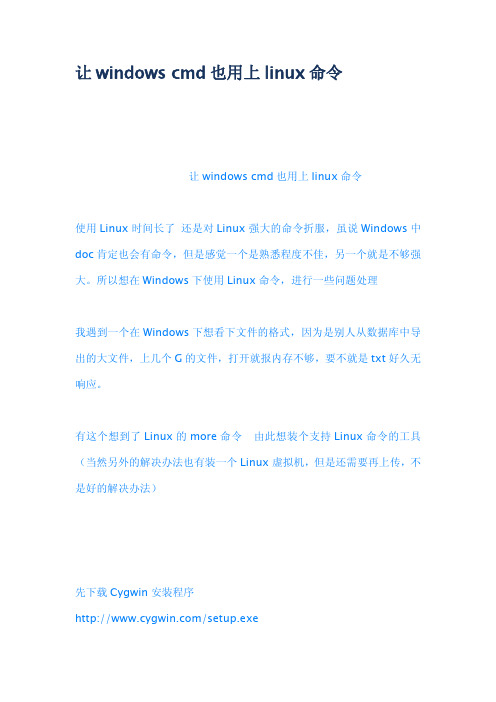
让windows cmd也用上linux命令让windows cmd也用上linux命令使用Linux时间长了还是对Linux强大的命令折服,虽说Windows中doc肯定也会有命令,但是感觉一个是熟悉程度不佳,另一个就是不够强大。
所以想在Windows下使用Linux命令,进行一些问题处理我遇到一个在Windows下想看下文件的格式,因为是别人从数据库中导出的大文件,上几个G的文件,打开就报内存不够,要不就是txt好久无响应。
有这个想到了Linux的more命令由此想装个支持Linux命令的工具(当然另外的解决办法也有装一个Linux虚拟机,但是还需要再上传,不是好的解决办法)先下载Cygwin安装程序/setup.exe安装:1.双击setup.exe[点击放大]2.按照安装提示“下一步”3.选择从“互联网”安装:[点击放大]4.选择安装的路径,一般是C:\Cygwin,选择本地临时目录,用于存放下载的软件;选择您连接互联网的方式,一般选“直接连接”就可以了。
5.选择下载源,您可以在下载列表里选择:或者,直接在URL里输入/pub/[点击放大]6.根据安装提示,选择需要安装的软件包,完成安装。
使用1.双击桌面的Cygwin图标,即可启动Cygwin里的Bash。
2.或者,你可将C:/Cygwin/bin加到%PATH%当中,您就可以直接在cmd.exe里面使用Linux命令了,比如less,cat,wc,wget3.如果您有一个Bash脚本,您可以直接用C:/Cygwin/bin/bash.exe X:/scripts/Monitor.sh的形式调用。
/////////////////////////////////////////////////////(gnuwin32首页:/)1.先下载wget,我最喜欢的下载器(迅雷无广告版排第二0.0)/gnuwin32/wget-1.11.4-1-set up.exe呵呵下下来放到C:\WINDOWS下,就能像linux下一样直接用了2.本地语言支持库LibIntl(以下软件包用wget下载比较好,迅雷等下载器对付http\ftp不稳定):下载首页:/packages/libintl.htm 软件下载:wget-c /sourceforge/gnuwin32/libintl-0.14.4-bin.zip3.字符编码切换库下载首页:/packages/libiconv.htm软件下载:wget-c /sourceforge/gnuwin32/libiconv -1.9.2-1-bin.zip4.Linux核心命令库:下载首页:/packages/coreutils.htm软件下载:wget-c/sourceforge/gnuwin32/coreutil s-5.3.0-bin.zip5.安装说明:1)解压文件coreutils-5.3.0-bin.zip到C:\WINDOWS\coreutils-5.3.0-bin2)解压文件libiconv-1.9.2-1-bin.zip,并且把目bin下的文件复制到C:\WINDOWS\coreutils-5.3.0-bin\bin下3)解压文件libintl-0.14.4-bin.zip,并且把目bin下的文件复制到C:\WINDOWS\coreutils-5.3.0-bin\bin下4)我的电脑上右键--属性--高级环境变量在环境变量Path中增加最后一句";C:\WINDOWS\coreutils-5.3.0-bin\bin"(不包含引号,别把原来的删了)装好后有以下命令可用了(“[”是什么命令,没见过。
Windows远程连接Linux(Xmanager)
Windows远程连接Linux(Xmanager)在Windows平台使用Xmanager远程连接CentOS 5一、配置Linux1、编辑/etc/gdm/custom.conf,内容如下:[daemon]RemoteGreeter=/usr/libexec/gdmgreeter[security]AllowRemoteRoot=true[xdmcp]Port=177Enable=true[gui][greeter][chooser][debug][servers]2、安装xdm,并配置/etc/X11/xdm/Xaccess安装xdm: yum –y install xdm修改/etc/X11/xdm/Xaccess文件,找到#* #any host can get a login window去掉#,改为* #any host can get a login window3、设置防火墙,修改/etc/sysconfig/iptables-config,加入:-A RH-Firewall-1-INPUT –m state –state NEW –m tcp –p tcp –dport 6000:6010–j ACCEPT-A RH-Firewall-1-INPUT –m state –state NEW –m udp –p udp –dport 177 –j A CCEPT设置防火墙,启动时不自动启动防火墙chkconfig iptables on4、设置远程登录:系统-管理-登录屏幕:远程:样式—与本地相同安全:允许远程管理员登录5、执行“netstat –an | grep 177”,验证177端口是否打开。
查看端口177是否启动[root@localhost xdm]# netstat -tulnp|grep 177udp 0 0 0.0.0.0:177 0.0.0.0:* 1232/gdm-binaryps -ef | grep gdmlsof –i:1775、设置远程桌面系统-首选项-远程桌面-允许其他人查看桌面,请求用户输入密码,设置密码。
telnet命令的使用
telnet命令的使用
Telnet命令是一种常用的网络工具,它可以通过网络连接到远程主机
并执行命令。
在本文中,我们将介绍如何使用Telnet命令。
首先,打开命令行界面。
在Windows系统中,可以通过按下Win+R 键,然后输入“cmd”来打开命令行界面。
在Linux系统中,可以通
过按下Ctrl+Alt+T键来打开终端。
接下来,输入“telnet”命令,后跟要连接的主机名或IP地址。
例如,要连接到IP地址为192.168.1.1的主机,可以输入“telnet
192.168.1.1”。
如果连接成功,将会看到一个命令行提示符。
现在,您可以在远程主
机上执行命令。
例如,输入“ls”命令可以列出远程主机上的文件和目录。
如果您需要退出Telnet会话,请输入“exit”命令。
需要注意的是,Telnet命令是一种不安全的协议,因为它在网络上传
输的所有数据都是明文的。
因此,建议使用更安全的协议,如SSH。
总之,Telnet命令是一种非常有用的网络工具,可以帮助我们连接到远程主机并执行命令。
但是,由于其不安全的性质,我们应该尽可能使用更安全的协议来保护我们的数据。
telnet指令的用法
telnet指令的用法telnet指令的用法:telnet指令是一种网络协议,用于远程连接到远程计算机或设备并进行命令行操作。
它提供了一种以纯文本方式与远程主机进行通信的方法。
telnet指令可以在Windows、Mac和Linux操作系统上使用。
使用telnet指令可以进行以下操作:1. 连接远程主机:使用telnet指令可以通过IP地址或域名连接到远程主机。
例如,要连接到IP地址为192.168.1.1的远程主机,可以在命令行中输入"telnet192.168.1.1"。
然后,按下回车键。
2. 指定端口号:telnet默认使用的端口号是23,但是有些设备可能使用不同的端口号。
通过在telnet命令后面加上端口号,可以连接到指定端口的远程主机。
例如,要连接到端口号为8080的远程主机,可以输入"telnet 192.168.1.1 8080"。
3. 发送命令:一旦成功连接到远程主机,你可以在telnet会话中输入命令。
这些命令将直接发送到远程主机,并返回相应的结果。
例如,在telnet会话中,你可以输入"ls"命令来列出远程主机上的文件和目录。
4. 退出telnet会话:当你完成telnet会话后,可以使用特定的字符序列来退出。
在Windows中,默认的退出字符序列是"Ctrl + ]",然后输入"quit"并按下回车键。
在Unix/Linux中,默认的退出字符序列是"Ctrl + ]",然后输入"q"并按下回车键。
需要注意的是,telnet指令在发送数据时是以明文形式进行的,因此它不是一种安全的远程连接方法。
在生产环境中,更推荐使用SSH等更安全的协议来进行远程连接和操作。
总结:telnet指令是一种用于远程连接和操作远程主机的网络协议。
通过telnet 指令,可以连接到远程主机并发送命令进行操作。
windows远程登录Linux几种方式.
windows远程登录Linux⼏种⽅式.命令⾏⽅式:telnet,ssh(客户端可以⽤putty、SecureCRT、SSH Secure Shell Client等SSH 客户端软件,输⼊您服务器的IP地址,并且输⼊登录的⽤户和密码就可以登录了。
我常选择的客户端软件是putty。
)图像⽤户界⾯:vnc,1. 具体设置下⾯我们来对Ubuntu Linux telnet的安装和设置进⾏⼀下讲解。
⾸先我们需要加载telnet的服务,之后对于root等有关⽅⾯进⾏设置。
在Windows系统中,telnet的配置相对简单⼀些。
那么在Ubuntu Linux中的telnet的设置就相对⽐较⿇烦了。
不少朋友都对这个安装过程不熟悉。
没有关系,这⾥我们就来对Ubuntu Linux telnet的安装设置进⾏⼀下讲解。
1. sudo apt-get install xinetd telnetd 2. Ubuntu Linux telnet安装后,系统也会有相应提⽰: sudo vi /etc/inetd.conf并加⼊以下⼀⾏(没有这个⽂件就会新建⼀个,没关系的,下同) telnet stream tcp nowait telnetd /usr/sbin/tcpd /usr/sbin/in.telnetd 3. sudo vi /etc/xinetd.conf并加⼊以下内容进⾏下⼀步的Ubuntu Linux telnet设置: # Simple configuration file for xinetd # # Some defaults, and include /etc/xinetd.d/ defaults { # Please note that you need a log_type line to be able to use log_on_success # and log_on_failure. The default is the following : # log_type = SYSLOG daemon info instances = 60 log_type = SYSLOG authpriv log_on_success = HOST PID log_on_failure = HOST cps = 25 30 } includedir /etc/xinetd.d 4. sudo vi /etc/xinetd.d/telnet并加⼊以下内容: # default: on # description: The telnet server serves telnet sessions; it uses # unencrypted username/password pairs for authentication. service telnet { disable = no flags = REUSE socket_type = stream wait = no user = root server = /usr/sbin/in.telnetd log_on_failure += USERID } 5. 重启机器或重启⽹络服务sudo /etc/init.d/xinetd restart 6. 使⽤telnet客户端远程登录即可进⾏⾮root⽤户访问. 7.使⽤root登录: mv /etc/securetty /etc/securetty.bak 这样root可以登录了.也可这样: 修改/etc/pam.d/login这个⽂件.只需将下⾯⼀⾏注释掉即可. #auth required lib/security/pam_securetty.so 8. Ubuntu Linux telnet的详细配制/etc/xinetd.d/telnet 编辑推荐 TCP/IP协议专题 TCP/IP(传输⼊控制地议/⽹际协议)是⼀种⽹络通信协议,它规范了⽹络上的所有通信设备,尤其是⼀个主机与.. ⽂章摘要:下⾯我们来对Ubuntu Linux telnet的安装和设置进⾏⼀下讲解。
- 1、下载文档前请自行甄别文档内容的完整性,平台不提供额外的编辑、内容补充、找答案等附加服务。
- 2、"仅部分预览"的文档,不可在线预览部分如存在完整性等问题,可反馈申请退款(可完整预览的文档不适用该条件!)。
- 3、如文档侵犯您的权益,请联系客服反馈,我们会尽快为您处理(人工客服工作时间:9:00-18:30)。
Windows下通过Telnet连接Linux主机
1、检查是否安装telnet和telnet-server
rpm -qa Linux telnet
rpm -qa Linux telnet-server(什么也不输出说明未安装)
2、安装telnet和telnet-server
yum install telnet
yum install telnet-server
3、修改配置文件:
vi /etc/xinetd.d/ telnet 文件内容如下:
service telnet
{
flags = REUSE
socket_type = stream
wait = no
user = root
server = /usr/sbin/in.telnetd
log_on_failure += USERID
disable = yes
}
将disable=yes这行注释掉(在这行前加入#表示注释)或者将disable=yes改成disable=no也可以,完成上述步骤后重启守护进程:
service xinetd restart
4、开放防火墙的23号端口,即可在window的cmd下通过telnet连接linux 了:
telnet 192.168.124.130
输入用户名和密码(默认只能是普通用户登录)
5、如需开启root用户登录,请参考下面的方法:
vi /etc/pam.d/login
#auth required pam_securetty.so将这一行加上注释!
这样,root 就可以直接进入Linux 主机了。
不过,建议不要这样做。
也可以在普通用户进入后,切换到root用户,拥有root的权限。
chkconfig --list可以查看linux里服务是否开启
chkconfig --level 2345 xinetd on 设置开机自启动。
